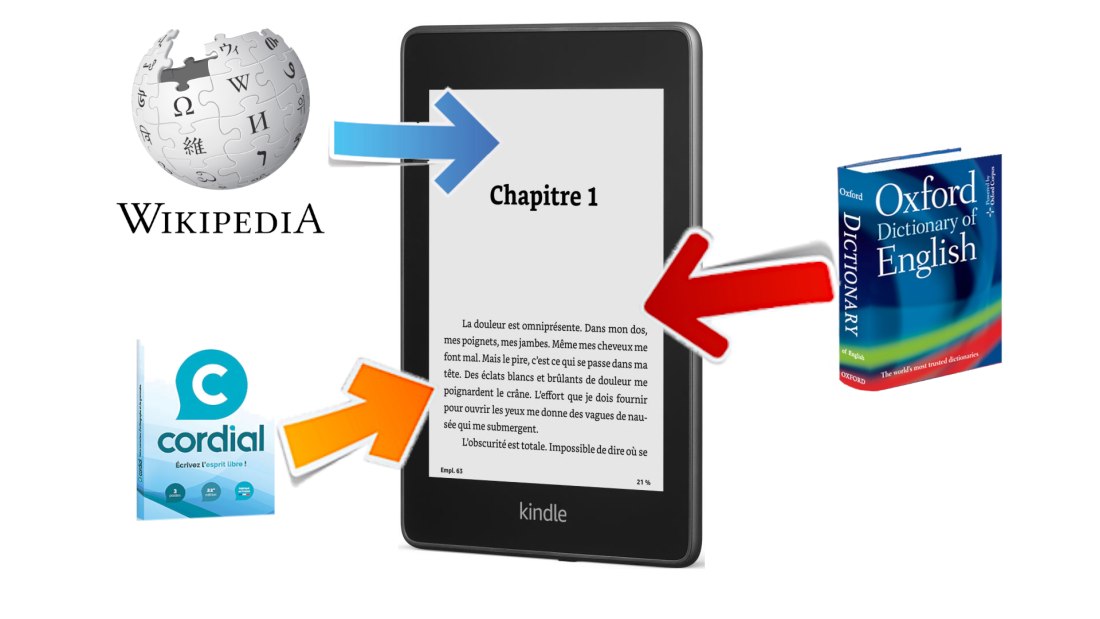
Nous allons voir dans cet article comment paramétrer, utiliser et modifier les dictionnaires présents sur votre liseuse Kindle.
La question épineuse des dictionnaires sur liseuse est pourtant essentielle.
Le dictionnaire permet d’en apprendre plus sur une langue, de faciliter l’apprentissage des langues étrangères et de lire plus confortablement.
On s’intéresse dans cet article uniquement aux dictionnaires Kindle, à leur utilisation et leur paramétrage :
| Kindle (2024) | Kindle Paperwhite (2024) | Kindle Colorsoft (2024) | Kindle Scribe (2024) | |
|---|---|---|---|---|
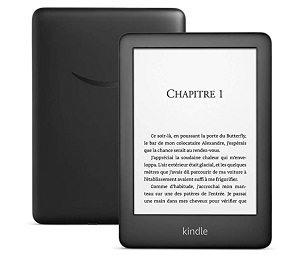 | 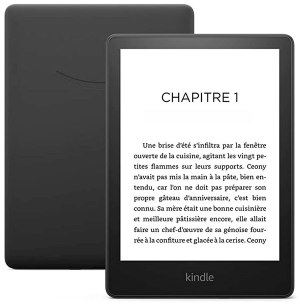 | 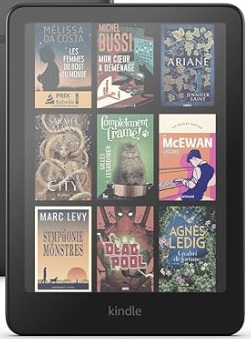 | 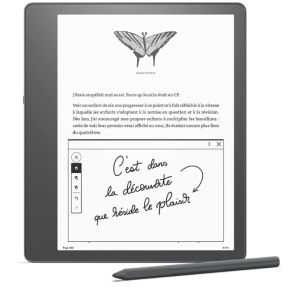 |
|
| Taille | 6 pouces, tactile | 7 pouces, tactile, éclairé | 7 pouces, tactile, éclairé | 10,2 pouces, tactile, éclairé |
| Résolution | 1448 x 1072 pixels | 1680 x 1264 pixels | 1680 x 1264 pixels (noir et blanc - 150ppp en couleur) | 1860 x 2480 pixels |
| Etanche | Non | Oui | Oui | Non |
| Éclairage | Oui | Oui | Oui | Oui |
| Stockage | 16 Go | 16 Go | 32 Go | 16 - 64 Go |
| Stylet | Non | Non | Non | Oui |
| Carte SD | Non | Non | Non | Non |
| Formats d'ebooks | Kindle Format 8 (AZW3), Kindle (AZW), TXT, PDF, EPUB, MOBI non protégé, PRC natif ; HTML, DOC, DOCX, JPEG, GIF, PNG, BMP converti | Kindle Format 8 (AZW3), Kindle (AZW), TXT, PDF, MOBI non protégé, PRC natif ; HTML, DOC, DOCX, JPEG, GIF, PNG, BMP converti, EPUB (fin 2022) | Kindle Format 8 (AZW3), Kindle (AZW), TXT, PDF, MOBI non protégé, PRC natif ; HTML, DOC, DOCX, JPEG, GIF, PNG, BMP converti, EPUB (fin 2022) | Kindle Format 8 (AZW3), Kindle (AZW), TXT, PDF, MOBI non protégé, PRC natif ; HTML, DOC, DOCX, JPEG, GIF, PNG, BMP converti, EPUB (fin 2022) |
| Filtre lumière bleue | Non | Oui | Non | Oui |
| Autre | Disponible en noir ou bleu, cette liseuse possède un écran tactile et un éclairage. | L'écran le plus abouti et la liseuse la plus récente dans la gamme. | L'écran couleur le plus abouti et la liseuse la plus récente dans la gamme. | La liseuse très grand format avec stylet et filtre de la lumière bleue (éclairage ajustable). Pour travailler et lire des ebooks. |
| Commentaire | Pas cher, c'est une petite liseuse abordable qui propose le meilleur rapport qualité / prix du moment.     | Un très bel écran et un prix très intéressant pour cette belle liseuse 7 pouces.      | Un très bel écran pour cette belle liseuse 7 pouces mais un prix trop élevé.    | Le grand écran est très intéressant pour la lecture et le travail. Cependant, le prix pourra paraître un peu excessif.   |
| Prix |  (Amazon.fr) (Amazon.fr) (Boulanger) (Boulanger) |   (Amazon.fr) (Amazon.fr)  (Boulanger) (Boulanger) |    (Amazon.fr) (Amazon.fr)   (Boulanger) (Boulanger) |     (Amazon.fr) (Amazon.fr) |
Comment utiliser le dictionnaire français ?
Tout d’abord, votre liseuse Kindle est fournie avec un dictionnaire français qui permet rapidement de connaître le sens et la définition d’un mot.
Il est activé par défaut et s’utilise très simplement : il suffit de laisser son doigt appuyé sur un mot du texte en cours de lecture pour que sa définition s’affiche sur l’écran de la Kindle.
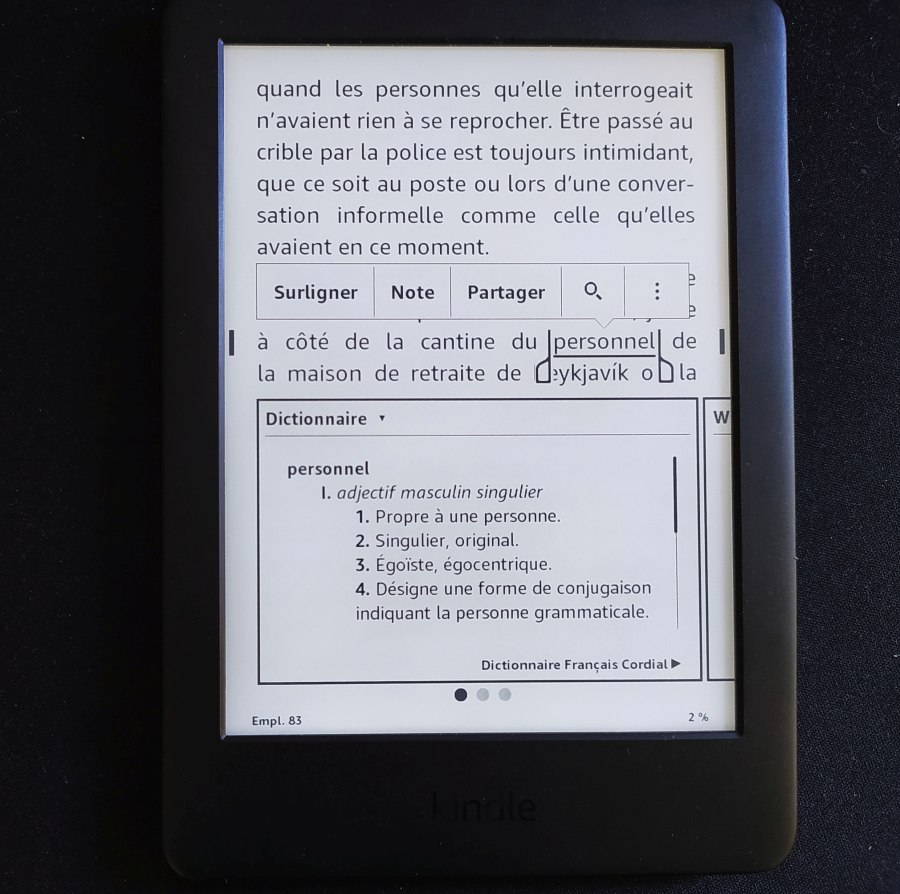
Comment utiliser Wikipedia depuis sa kindle ?
Une option intéressante permet d’accéder à une définition Wikipedia sur liseuse Kindle.
C’est aussi activé par défaut si votre liseuse est connectée en Wifi (il est en effet nécessaire d’avoir une connexion Internet pour accéder à Wikipedia).
Là encore, vous devez surligner un mot sur l’écran. La définition du dictionnaire va s’afficher mais vous pouvez faire défiler cette définition pour accéder au panneau d’affichage Wikipedia.
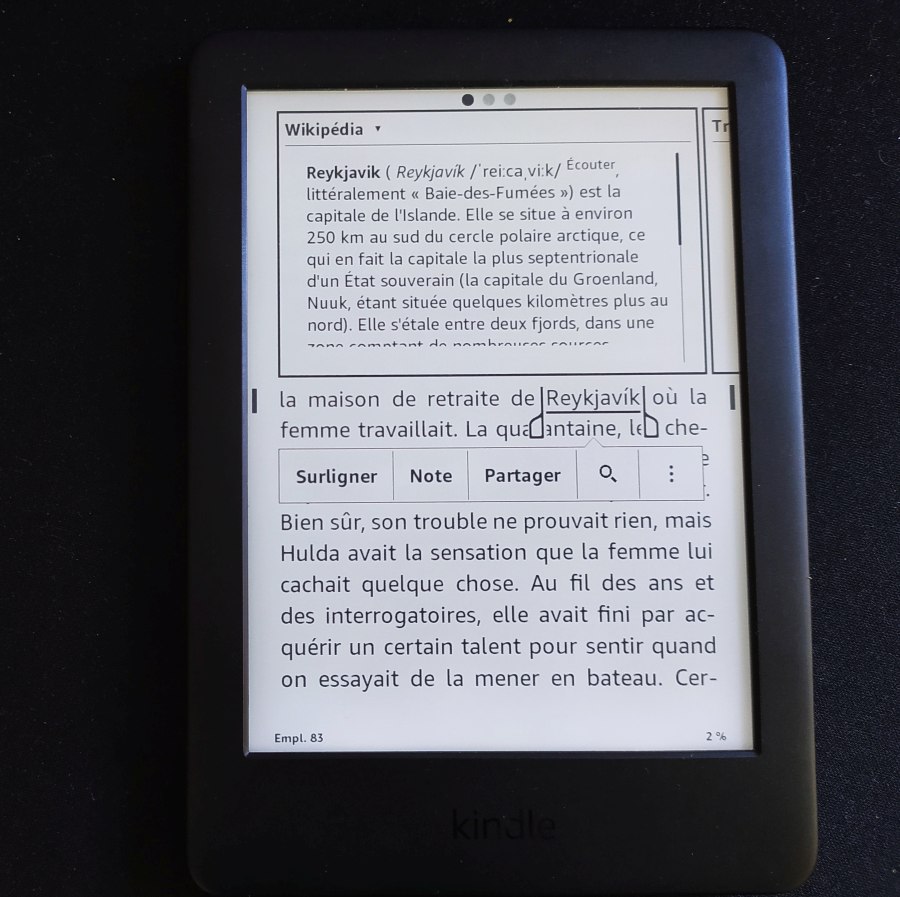
Comment utiliser le dictionnaire anglais ?
Votre liseuse Kindle possède par défaut un dictionnaire anglais qui permet d’accéder à des définitions pour les livres en anglais sur le même principe que le dictionnaire français.
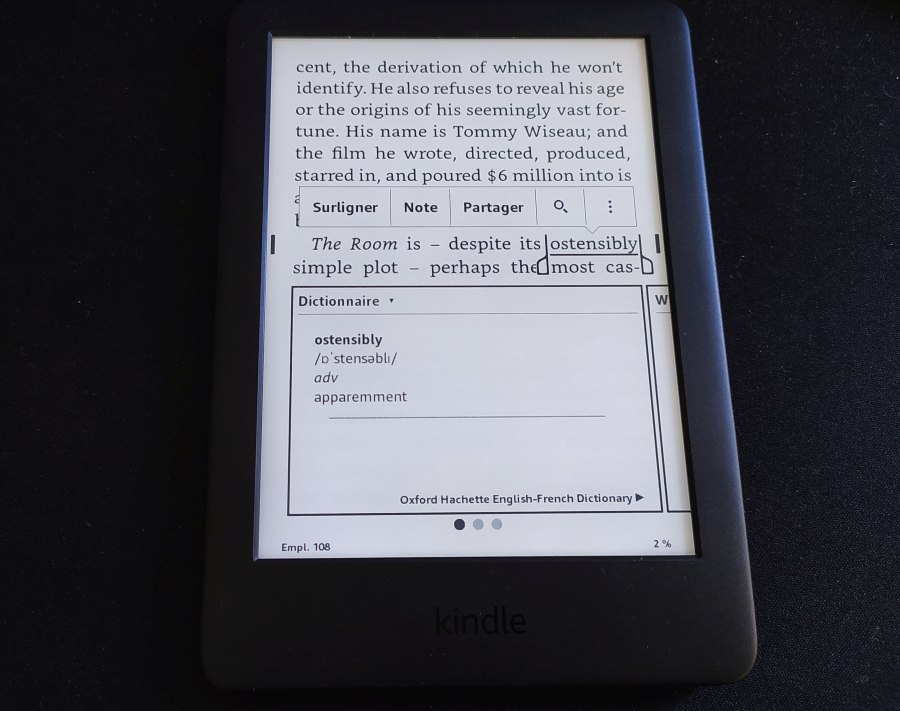
Comment utiliser le dictionnaire anglais – français ?
Par contre, une nouvelle option s’offre à vous :
- vous pouvez choisir le dictionnaire Oxford qui affiche le sens des mots en anglais
- vous pouvez choisir le dictionnaire Hachette Oxford Anglais – Français qui va traduire les mots en français
La configuration s’effectue dans les paramètres de votre liseuse.
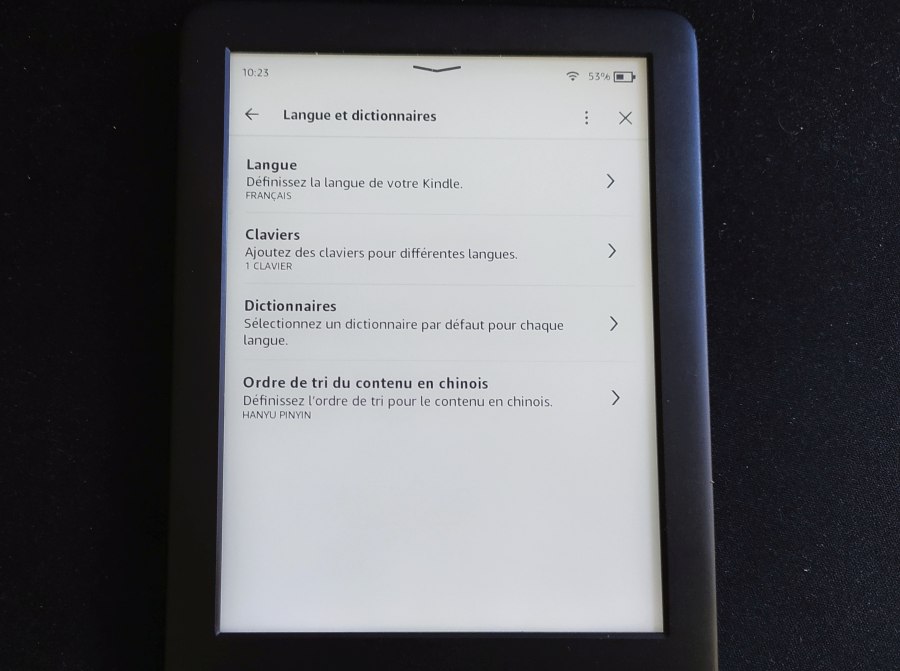
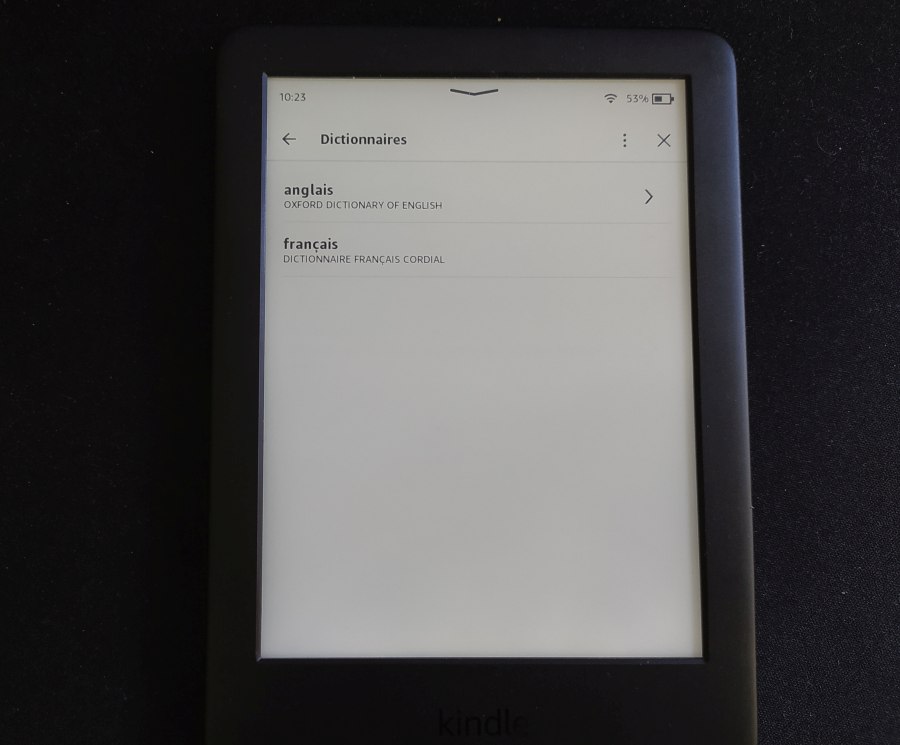
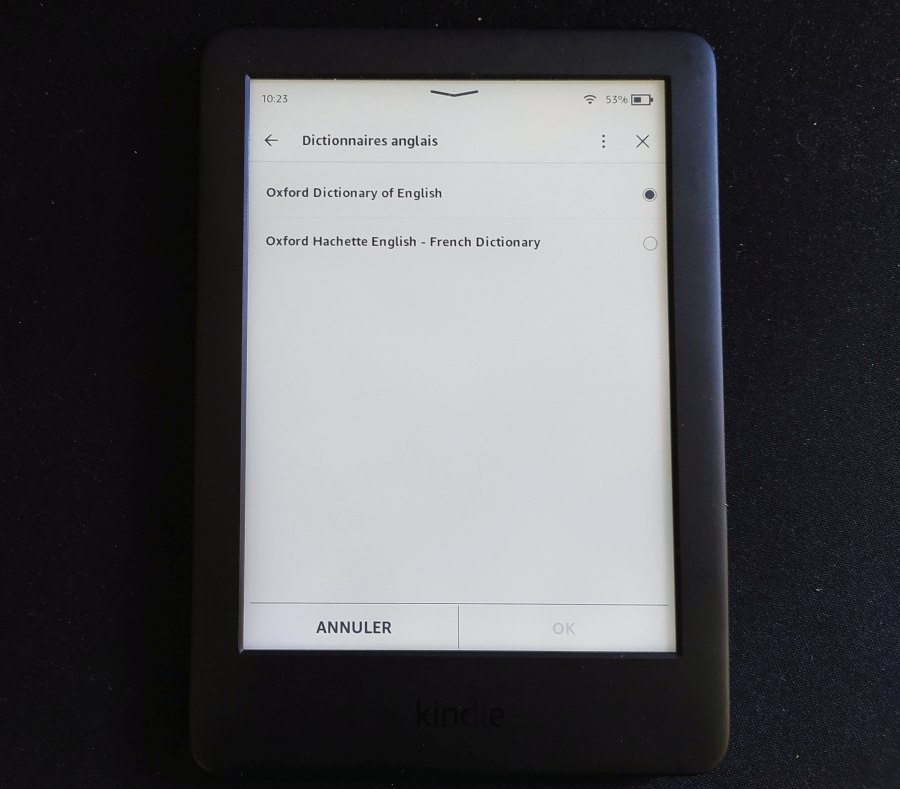
Vous pouvez même faire le changement après avoir appuyé sur un mot pour obtenir sa définition. (vous avez une vidéo à la fin de cet page qui montre tout)
Comment traduire dans d’autres langues les textes sur sa Kindle ?
Avec votre liseuse Kindle, vous avez donc un choix limité de dictionnaires qui sont pré-installés.
Mais, en connectant votre machine à Internet (il faut activer le Wifi), vous avez la possibilité d’accéder à des traductions de mots dans de nombreuses langues.
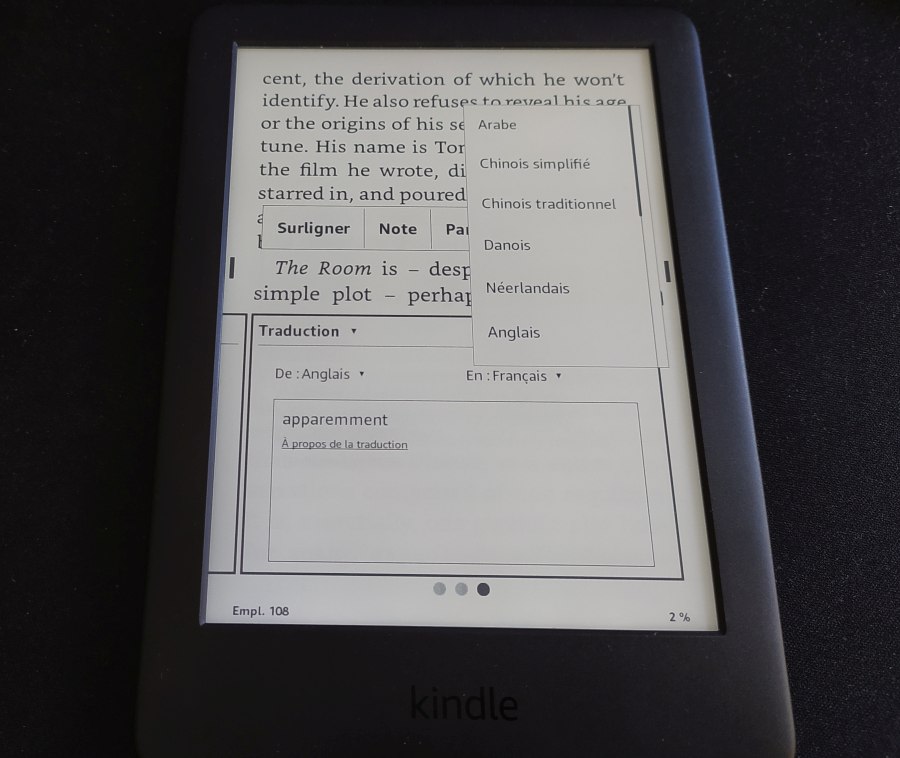
Plus intéressants : vous pouvez également le faire pour des phrases complètes.
Ces traductions étant réalisées de manière automatique et par Internet, il ne faut pas s’attendre à des miracles d’exactitude. Mais, j’ai trouvé que cela permettait d’aider à la compréhension de certaines phrases alambiquées.
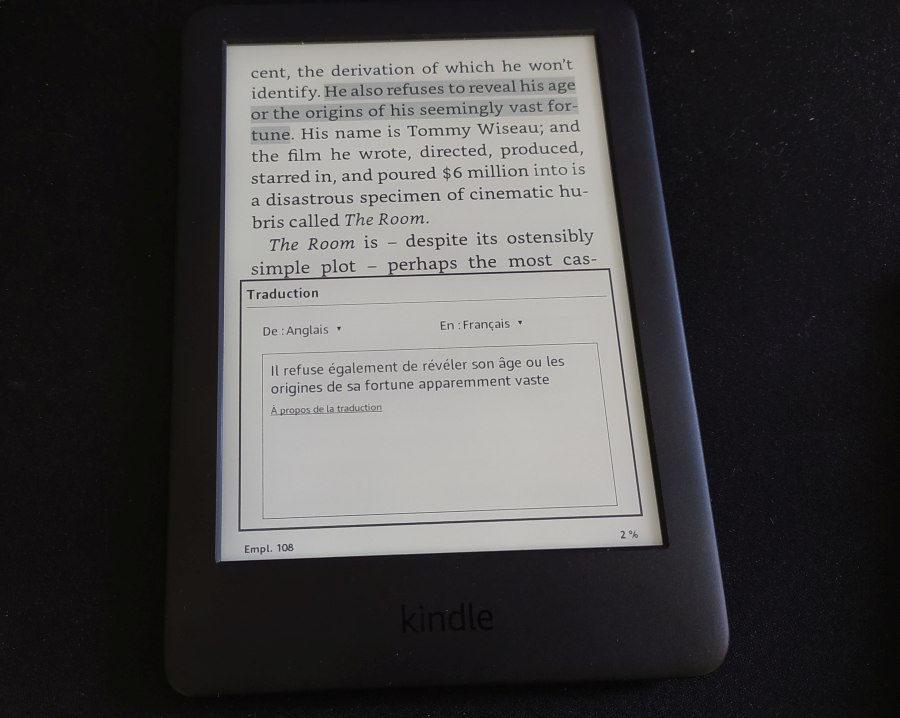
Comment ajouter un nouveau dictionnaire dans une autre langue sur Kindle ?
La Kindle est une liseuse qui propose beaucoup de choses en matière d’accès aux informations pour mieux comprendre un texte en français et en anglais (définition, traduction, Wikipedia).
Mais, on peut imaginer que cela ne soit pas suffisant.
On peut donc envisager l’ajout de dictionnaires supplémentaires pour des langues moins répandues (japonais, tamoul, etc.).
Pour cela vous devez vous rendre sur la page amazon.fr et vous connecter avec votre compte client.
Rendez-vous dans la rubrique “Gérer votre contenu et vos appareils”.

Filtrer sur “Dictionnaire et guides d’utilisateur”.
Vous verrez la liste complète de tous les manuels utilisateurs pour liseuse Kindle et de tous les dictionnaires disponibles : allemand, italien, espagnol, chinois, tamoul, japonais, etc.
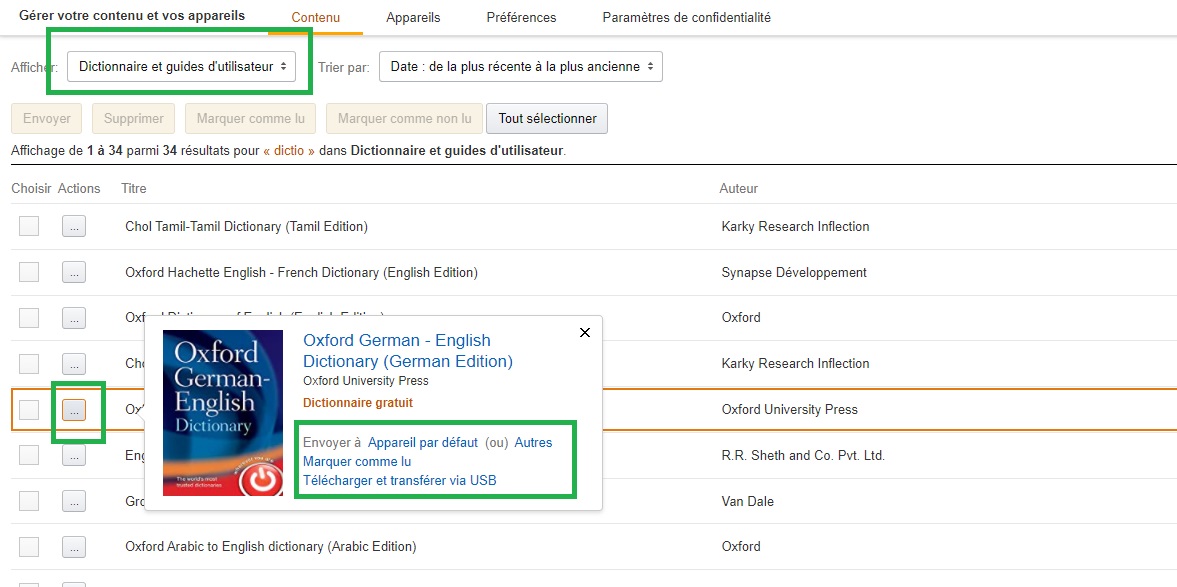
Vous pouvez ajouter de nouveaux dictionnaires sur votre liseuse Kindle depuis cet écran.
Vous pouvez ensuite sélectionner un dictionnaire et l’envoyer vers votre liseuse.
Pour les possesseurs de Kobo cet article peut vous intéresser : comment installer un dictionnaire sur liseuse Kobo ?

 cliquez ici
cliquez ici

 Contenu rédigé par Nicolas. Le site Liseuses.net existe depuis 2012 pour vous aider à naviguer dans le monde des liseuses (Kindle, Kobo, Bookeen, Vivlio, etc) et faire la promotion de la lecture (numérique ou non). Vous pouvez en savoir plus en lisant notre page
Contenu rédigé par Nicolas. Le site Liseuses.net existe depuis 2012 pour vous aider à naviguer dans le monde des liseuses (Kindle, Kobo, Bookeen, Vivlio, etc) et faire la promotion de la lecture (numérique ou non). Vous pouvez en savoir plus en lisant notre page  Acheter une liseuse
Acheter une liseuse
Bonjour,
Malheureusement, il ya peu de dictionnaires bilingue français et langues étrangères. Par exemple le français – espagnol n’est pas dans la liste proposée par amazon. Ce serait super si il y avait une solution pour ajouter d’autres dictionnaires que ceux proposés dans la liste d’amazon qui n’est pas tellement exhaustive.
J’aimerais un dictionnaire Russe/Français pour Kindle qui fonctionnerait comme le dico Anglais / Français.
En lisant les commentaires, je vois qu’il n’y a ni dictionnaire espagnol/français, ni dictionnaire russe/français. La Kindle n’est donc pas pour moi !
génial
Il serait judicieux de pouvoir, sur le dictionnaire français, ou même les autres, écrire un mot en dehors du texte et d’en obtenir la définition
Certains adjectifs ou verbes sont renvoyés à leur nom, ou vice versa et cela ne facilite pas la compréhension
J’utilise un Kindle PaperWhite depuis des années et je trouve que l’absence totale de progression dans le traitement des langues est lamentable. Comme le signalent d’autres utilisateurs, le manque de dictionnaire bilingue entre deux langues majeures comme le français et l’espagnol, l’impossibilité de rebondir sur une définition pour lancer une nouvelle recherche (par exemple quand le « définition » en question ne fait que renvoyer à une orthographe différente du mot), ajoutée l’impossibilité d’entrer un mot manuellement lorsque l’outil (plus que primitif) de sélection n’identifie pas correctement la limite d’un mot dans le texte : autant de lacunes pour lesquelles strictement AUCUNE amélioration n’a été apportée au fil des ans. On a l’impression d’être resté scotché au XX » siècle. A quoi servent les mises à jour ?…
J’ai ajouté le support de la Kindle au projet https://github.com/BoboTiG/ebook-reader-dict (15 langues supportées dans l’immédiat). Si jamais ça peut servir :)
Merci c’est super !
Et finalement, après des années à bosser sur le sujet, j’ai sorti Reader Dict, c’est identique au projet eBook Reader Dict, mais pour les dictionnaires bilingues et monolingues.
Voici l’adresse : https://www.reader-dict.com
Que du bon, avec mises à jours fréquentes, et tout et tout ; c’est bien expliqué sur la page d’accueil.